iOS - iPhone, iPad, iPod
![]() Mais informações e dicas sobre o aplicativo de e-mail do iOS podem ser obtidas através da documentação oficial: http://www.apple.com/br/support/iphone/mail/
Mais informações e dicas sobre o aplicativo de e-mail do iOS podem ser obtidas através da documentação oficial: http://www.apple.com/br/support/iphone/mail/
Selecione a instrução desejada:
Procedimento testado em iOS 13
- Acesse Ajustes > Senhas e Contas
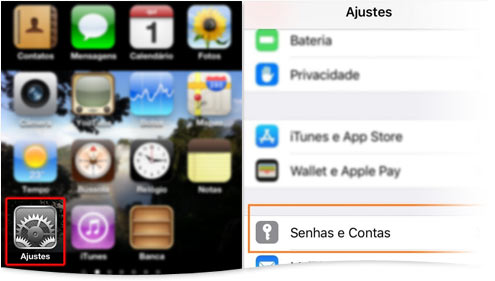
- Toque em Adicionar Conta, em Outra e então Adicionar Conta de E-mail
- Preencha os campos:
- Nome: Informe o nome que aparecerá para quem receber suas mensagens.
- Endereço de e-mail: Informe seu e-mail
- Senha: Informe a senha do e-mail
- Descrição: Informe seu e-mail - Toque em Seguinte, então selecione POP e preencha os seguintes campos:
Servidor de Correio de Entrada:
- Nome do Host: mail.unihostbrasil.com.br
- Nome de Usuário: Informe seu e-mail
- Senha: Informe a senha do e-mail
Servidor de Correio de Saída:
- Nome do Host: mail.unihostbrasil.com.br
- Nome de Usuário: Informe seu e-mail
- Senha: Informe a senha do e-mail - Clique em Salvar, e prossiga com a finalização da configuração
- Para finalizar a configuração, abra novamente Ajustes > Senhas e Contas e selecione o e-mail criado
- Clique em SMTP, verifique se a Autenticação por senha está habilitada e a Porta do Servidor é 587
- Verifique se a opção Usar SSL está desabilitada no servidor de entrada e saída
Atendimento Técnico
E-mail:WhatsApp: +55 (11) 3090-9525
Estamos em São Paulo, Brasil (UTC/GMT -0300). Horário local: 22h26
Novidades no Twitter
 Nossos servidores compartilhados e gerenciados já estão protegidos desde ontem da falha "Shellshock" - Estamos sempre atentos à segurança!
Nossos servidores compartilhados e gerenciados já estão protegidos desde ontem da falha "Shellshock" - Estamos sempre atentos à segurança! Confira rapidamente se o seu navegador possui alguma falha de segurança, colocando em risco seus dados e computador: browsercheck.qualys.com/?scan_type=js
Confira rapidamente se o seu navegador possui alguma falha de segurança, colocando em risco seus dados e computador: browsercheck.qualys.com/?scan_type=js Dica de segurança - Veja se seu modem e roteador têm a falha de segurança no protocolo UPnP, descoberta este ano: upnp-check.rapid7.com/scan
Dica de segurança - Veja se seu modem e roteador têm a falha de segurança no protocolo UPnP, descoberta este ano: upnp-check.rapid7.com/scan Para quem é da área de infra de redes e segurança, 5 e 6/dez ocorre o GTER36 e GTS22 em SP, estaremos lá. Participe! gter.nic.br/reunioes/gter3…
Para quem é da área de infra de redes e segurança, 5 e 6/dez ocorre o GTER36 e GTS22 em SP, estaremos lá. Participe! gter.nic.br/reunioes/gter3…
